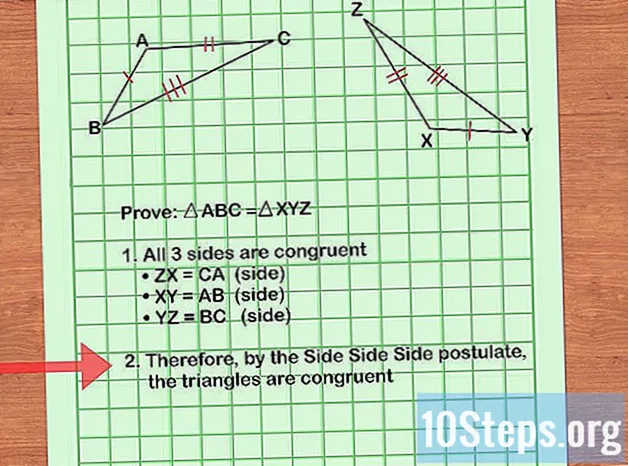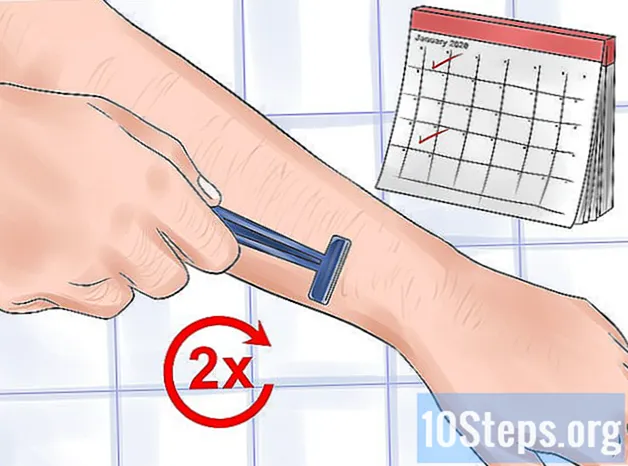Autor:
John Stephens
Fecha De Creación:
22 Enero 2021
Fecha De Actualización:
21 Mayo 2024

Contenido
En este artículo: Copiar como imagen Guardar como PDF
Puede aprender a crear una carpeta de imágenes desde la que puede usar su contenido para crear un documento o una presentación con la hoja de cálculo de Microsoft Excel.
etapas
Método 1 Copiar como una imagen
-

Abra o cree una hoja de Excel. Para hacer esto, haga doble clic en el icono verde, el que tiene un X, luego haga clic expediente en la barra de menú en la parte superior de la ventana de Excel y:- haga clic en Abrir para abrir un documento existente o,
- haga clic en nuevo para crear un nuevo documento.
-

Haga clic y mantenga el dedo sobre el mouse o el panel táctil. -

Mueve el puntero. Seleccione todas las celdas que desea copiar como imagen. Una vez hecho, las celdas seleccionadas del documento de Excel se resaltan. -

Libere la presión mantenida hasta ahora sobre el mouse o el panel táctil. -

Haga clic en INICIO. Esta es una pestaña en la esquina superior izquierda de su ventana de Excel. -

Haga clic en la flecha que apunta hacia abajo a la derecha del icono. copia. Este icono se encuentra en el extremo izquierdo de la barra de herramientas.- En Mac, presiona ⇧ Shift al mismo tiempo que haces clic edición en la barra de menú en la parte superior de la pantalla.
-

Haga clic en Copiar como imagen ....- En Mac, haz clic Copiar imagen en el menú desplegable.
-

Elige la apariencia. Seleccione una de las siguientes opciones.- Como en la pantalla para pegar la imagen como aparece en la pantalla o,
- Como la impresión para pegar la imagen como aparece al imprimir.
-

Haga clic en bueno. La imagen ahora se guarda en el portapapeles de la computadora. -

Abra el documento en el que desea usar su imagen de Excel. -

Haga clic en la parte del documento donde desea colocar su imagen. -

Pega la imagen. Presione las teclas Ctrl+V bajo Windows o ⌘+V bajo Mac Por lo tanto, la parte seleccionada en Excel que ha copiado se pegará como imagen en el documento.
Método 2 de 4: Guardar como PDF
-

Abra o cree una hoja de Excel. Para hacer esto, haga doble clic en el icono verde, el que tiene un X, luego haga clic expediente en la barra de menú en la parte superior de la ventana de Excel y:- haga clic en Abrir para abrir un documento existente o,
- haga clic en nuevo para crear un nuevo documento.
-

Haga clic en expediente. Está presente en la barra de menú en la parte superior de la pantalla. -

Haga clic en Guardar como .... Lo vemos en la parte superior del menú desplegable. -

Haga clic en el menú desplegable. formato. Es visible en el medio del cuadro de diálogo. -

Haga clic en PDF. Se encuentra en la parte superior del menú desplegable. -

Haga clic en Guardar. Está presente en la esquina inferior derecha del cuadro de diálogo.